Ổ cứng bị BAD nặng là vấn đề cực kỳ nghiêm trọng xảy ra, có rất ít cách sửa ổ cứng bị BAD nặng và lời khuyên thường là thay thiết bị mới. Tuy nhiên vẫn có cách sửa bad ổ cứng mặc dù tỷ lệ thành công còn phụ thuộc rất nhiều yếu tố khác nhau.
HƯỚNG DẪN CÁCH SỬA Ổ CỨNG BỊ BAD NẶNG
Bad, Bad Sector Là Gì ?
Bad hay Bad sector nói dễ hiểu là một lỗi trên các phiến đĩa của ổ cứng, chỉ xảy ra với các dòng HDD. Đó là một khoảng đĩa trống bị lỗi không có khả năng ghi hay đọc dữ liệu được nữa.
Có 2 loại Bad sector chính là Bad Sector phần cứng có thể do va đập khiến kim đọc ổ cứng chạm vào bề mặt phiến đại hoặc do thời gian sử dụng đã lâu rồi. Loại thứ 2 chính là Bad sector phần mềm với rất nhiều nguyên nhân như do virus, mã độc hay máy tính bị mất điện và tắt đột ngột cũng có thể gây ra.
Làm Gì Để Hạn Chế Bị Bad Sector ?
– Ổ cứng là thiết bị cần được cố định, ngay cả máy tính cũng phải để cố định một chỗ, hạn chế vừa sử dụng vừa di chuyển.
– Khi di chuyển hãy tránh va đập mạnh.
– Thường xuyên kiểm tra, vệ sinh ổ cứng.
– Quét virus, loại bỏ rác khỏi máy tính.
– Nên sử dụng ở nơi có nguồn điện ổn định để tránh bị ngừng đột ngột.
Cách sửa ổ cứng bị BAD nặng
Chuẩn bị:
– Một USB có dung lượng tối thiểu 4 GB.
Bước 1: Sau khi tham khảo và làm theo hướng dẫn để tạo USB Boot với Hiren Boot, chúng ta bắt đầu tiến hành sửa ổ cứng bị BAD nặng nhé. Đầu tiên hãy cắm USB đó vào và khởi động lại máy tính, Sau đó nhấn nhanh phím F12 (có thể là F11) để vào chế độ Boot, chọn Boot cho USB.
Bước 2: Sau đó giao diện của Hiren Boot đã cài vào USB hiện ra, bạn chọn Hard Disk Tools ở dưới cùng nhé.
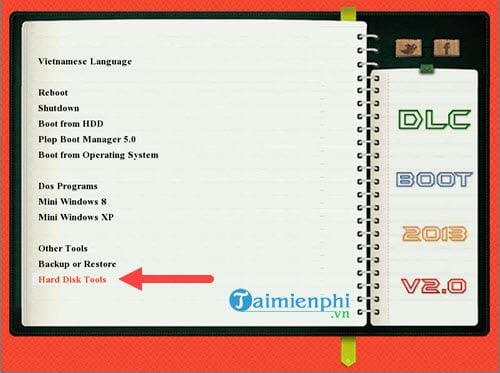
Trong Hard Disk Tools hãy lựa chọn HDD Regenerator, đây là phần mềm giúp chúng ta sửa Bad ổ cứng nặng mà hiệu quả.
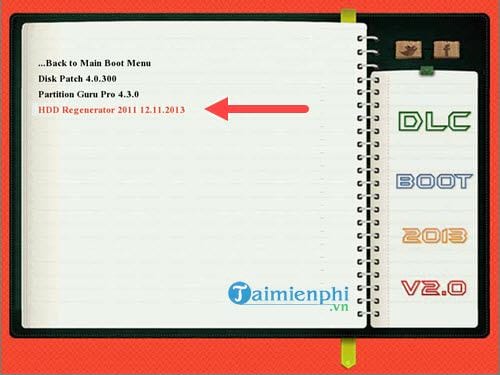
Bước 3: Giao diện DOS của phần mềm hiện lên, bạn lựa chọn ổ bị Bad. Trong ví dụ này có 1 ổ ở vị trí số 1 nên chỉ cần nhấn Enter để vào.

Bước 4: Tiếp đó để sửa ổ cứng bị BAD nặng bạn chọn số 2 rồi Enter. Dòng Normal Scan sẽ cho phép bạn vừa quét Bad vừa sửa lỗi luôn nếu có thể.
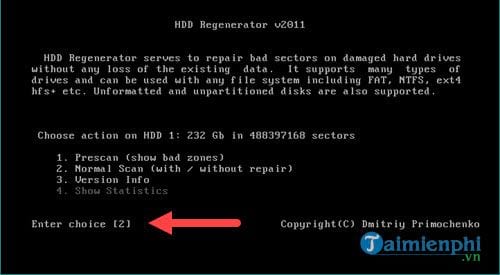
Bước 5: Tiếp theo bạn lựa chọn số 1 để phần mềm tự động sửa ổ cứng bị BAD nặng sau khi quét nhé.
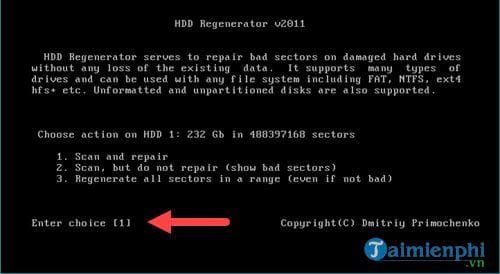
Bước 6: Tại đây hệ thống sẽ cho bạn lựa chọn quét từ đầu hay tại một thời điểm nào đó. Để cho việc sửa ổ cứng bị BAD nặng đạt kết quả tốt nhất bạn hãy quét lại từ đầu, hãy chọn số 1.
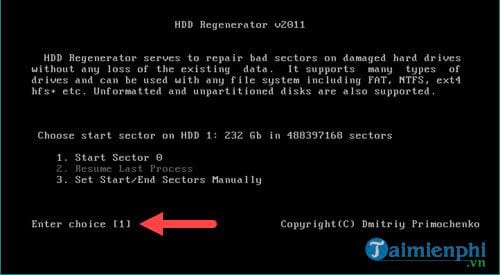
Cuối cùng chúng ta chỉ việc đợi phần mềm chạy đến 100% để sửa ổ cứng bị BAD nặng mà thôi. Khả năng sửa ổ có thể thành công ít hoặc nhiều. Nhưng với ổ cứng sử dụng lâu mà bị BAD nặng thì chắc chắn bạn nên tìm một chiếc ổ mới luôn đi nhé.
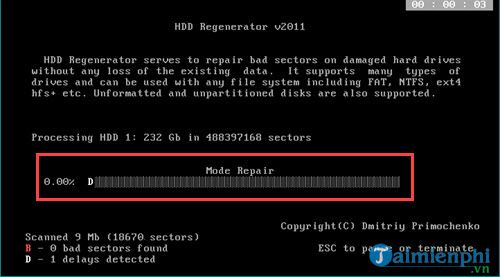
Nguồn: taimienphi.vn
